
در این مطلب ما قصد داریم با آموزش نحوه نصب زمپ بر روی دبیان ۱۱ از طریق ترمینال و دستورات لینوکسی اقدام نماییم تا بتوانید از ابزار کاربردی برای تست و اجرای وب سایت و راه اندازی یک لابراتوار استفاده لازم را ببرید.
در ابتدا و قبل از شروع به معرفی زمپ میپردازیم تا با این ابزار بیشتر آشنا شوید.
معرفی زمپ سرور
XAMPP یک نرم افزار اپن سوریس است که توسط Apache Friends توسعه یافته است. بسته نرم افزاری XAMPP شامل توزیع های آپاچی ، MariaDB، PHP و Perl است و اساسا بر روی دسکتاپ یا لپ تاپ استفاده می شود.
استفاده از زمپ عموما به عنوان یک لابراتوار برای تست وب سایت استفاده می شود و برای ارائه کامل یک وب سایت بر روی اینترنت کاربرد نداشته و توصیه نمی گردد.
توجه داشته باشید این محتوا از محتوای آموزشی Install and Configure XAMPP on Debian 11 خلاصه شده و در صورت نیاز میتوانید برای مشاهده بیشتر به لینک مربوطه مراجعه نمایید.
مراحل نحوه نصب زمپ سرور بر روی دبیان ۱۱
- در ابتدا پس از لاگین به دبیان و باز کردن محیط شل ، دستور زیر را وارد کرده تا یک بار ریپازیتوری های دبیان آپدیت شوند.
sudo apt update
- پس از وارد کردن دستور بالا و اتمام مراحل ، توسط دستور زیر پکیج زمپ را بر روی Debian خود دانلود نمایید.
wget https://www.apachefriends.org/xampp-files/8.1.4/xampp-linux-x64-8.1.4-1-installer.run
نکته : در صورتی که پس از وارد کردن دستور بالا با خطای command not found مواجه شدید، دستور زیر را وارد کنید تا wget بر روی سیستم شما نصب گردد.
sudo apt install wget –y
- پس از دانلود کامل پکیج زمپ بر روی سیستم عامل خود با وارد کردن دستور زیر ، دسترسی اجرایی شدن فایل را به فایل دانلود شده بدهید.
sudo chmod 755 xampp-linux-x64-8.1.4-1-installer.run
- سپس دستور زیر را وارد کرده تا زمپ سرور شروع به نصب کند.
sudo ./xampp-linux-x64-8.1.4-1-installer.run
پس از پایان یافتن مراحل بالا ، زمپ سرور بر روی دبیان ۱۱ شما نصب شده و حال از طریق ادامه آموزش به تنظیم آن می پردازیم.
تنظیمات و پیکربندی زمپ سرور بر روی دبیان ۱۱
- ابتدا با وارد کردن دستور زیر ، فایل تنظیمات زمپ را باز کنید.
sudo vi /opt/lampp/etc/extra/httpd-xampp.conf
مطابق تکه کد زیر ، به بخش PHPmyadmin رفته و گزینه require all granted را از حالت کامنت خارج کنید تا دسترسی شما به بخش phpmyadmin باز شود.
AllowOverride AuthConfig Limit
Require all granted
ErrorDocument 403 /error/XAMPP_FORBIDDEN.html.var
پس از انجام تنظیم بالا ، فایل را ذخیره کرده و از آن خارج شوید . برای خارج شدن باید یک بار دکمه ESC را از روی کیبورد وارد کنید و سپس :wq را تایپ و اینتر را بزنید.
- حال با وارد کردن دستور زیر ، زمپ سرور را ریستارت نمایید.
/opt/lampp/lampp restart
حال پس از ریستارت زمپ سرور ، یک مرورگر باز کرده و آدرس آی پی دبیان ۱۱ خود را وارد کنید تا صفحه ابتدای زمپ سرور بر روی مرورگر شما باز شود.
در صورتی که مراحل را از ابتدا به درستی تکمیل کرده باشید ، باید تصویری مشابه تصویر زیر را مشاهده نمایید.
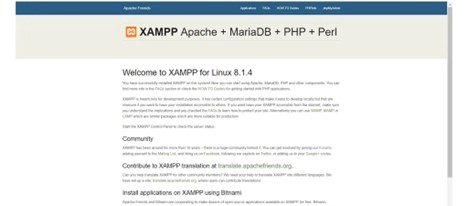
همچنین در صورتی که نیاز دارید به phpMyAdmin دسترسی داشته باشید ، کافی است در انتخاب آدرس آی پی خود در مرورگر عبارت /phpmyadmin را اضافه کنید تا phpMyAdmin برای شما باز شود.
همچنین در صورتی نیاز به این ابزار بر روی ابونتو، میتونید به لینک Install XAMPP on Ubuntu 22.04 مراجعه نمایید.
خلاصه مطلب
در این مطلب سعی شد ، به صورت خیلی کامل و در عین حال سریع ، به نحوه تصب زمپ بر روی دبیان ۱۱ پرداخته شود. در ابتدا به معرفی زمپ سرور پرداختیم و سپس از ابتدایی ترین دستورات تا انتهای مسیر نصب زپ در خدمت شما کاربران گرامی بودیم. همانطور که در ابتدا مطلب نیز ذکر شد ، این محتوا برگرفته از سایت orcacore بوده و شما نیز میتوانید سایر محتواهای آموزشی در این زمینه را با مراجعه به این سایت مشاهده و مطالعه نمایید.
امیدواریم در پایان از مطلب نحوه نصب زمپ سرور بر روی دبیان ۱۱ استفاده لازم را برده باشید.



